Kasdien prisijungdami prie svetainės ar forumo su vartotojo vardu ir slaptažodžiu, yra nemaža tikimybė, kad bus keletas papildomų varnelių, iš kurių vienas yra „Prisiminti mane“ parinktis.
Ši funkcija skirta tam, kad vartotojas tam tikrą laiką būtų prisijungęs prie svetainės. Net jei uždarysite naršyklę ir grįšite į svetainę vėliau arba kitą dieną, vis tiek būsite prisijungę prie tos pačios svetainės ir neprivalėsite rankiniu būdu iš naujo įvesti prisijungimo informacijos. Kai įgalinate parinktį „Prisiminti mane“, jūsų prisijungimo duomenys saugomi slapuke su jūsų naršykle, o laikas, per kurį jūs automatiškai prisijungiate, priklauso nuo slapuko suteikimo pabaigos datos.

Šią datą nustato svetainės kūrėjas ir ji gali svyruoti nuo kelių valandų iki net kelerių metų, tai reiškia, jei neištrinsite slapuko, vis tiek galėtumėte prisijungti automatiškai per metus ar dvejus! Kadangi jūs nekontroliuojate, kiek laiko svetainė jus liks prisijungti pagal numatytuosius nustatymus, tai gali erzinti, jei dažnai lankotės svetainėje ir ji atsijungs jus po kelių dienų ar savaitės, arba, kita vertus, kita svetainė gali jus palikti prisijungusį. kelis mėnesius ar metus vienu metu, kol slapukas vis dar yra, ir jūs norėtumėte trumpesnio galiojimo laiko. Slapukas yra sudėtingesnis nei paprasčiausias jo atidarymas naudojant užrašų knygelę ir keleto reikšmių keitimas, o vieno galiojimo laiko pabaigos pakeisti negalima, jei nenaudojate naršyklės ar trečiosios šalies programinės įrangos. Čia yra keletas būdų, kaip redaguoti slapuko galiojimo datą, vieną kiekvienai iš 4 pagrindinių naršyklių; „Internet Explorer“, „Google Chrome“, „Mozilla Firefox“ ir „Opera“.
Mozilla Firefox
Ieškant žiniatinklio svetainių, skirtų redaguoti slapukus, greičiausiai bus pasiekta daugiausiai „Firefox“ priedų, pavadinimu „Add N Edit Cookies“, kurie, deja, atrodo apleisti ir neveikia su „Firefox“ versijomis virš 3. vadinamas Cookies Manager +, veikia su naujausiomis „Firefox“ naršyklės versijomis. Būdamas slapukų valdytoju, jis taip pat gali ištrinti ir blokuoti bei kurti naujus slapukus.
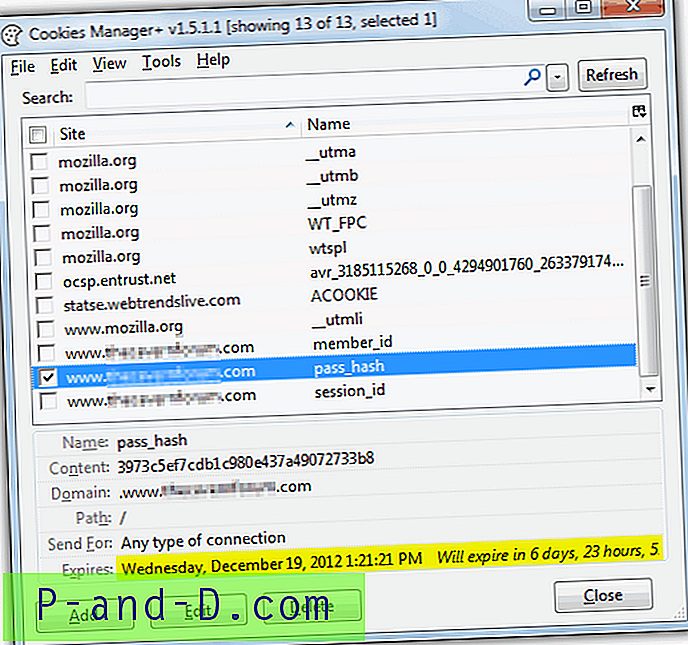
Įdiegę „Cookies Manager +“ priedą, galite prie jo prisijungti naudodamiesi „Firefox“ meniu -> Svetainių kūrėjas -> „Cookies Manager +“. Pasirinkę slapuką, kurį norite ištirti, lango apačioje taip pat bus nurodytas jo galiojimo laikas, o jei norite jį redaguoti, tiesiog spustelėkite mygtuką.
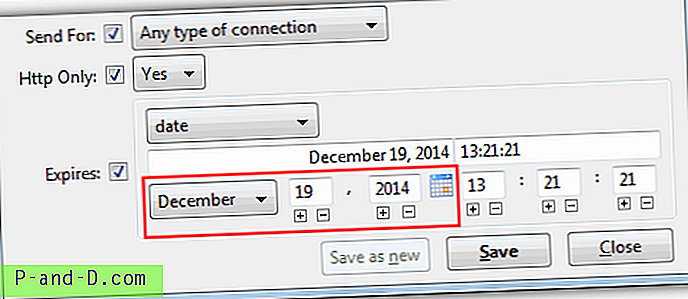
Tada įsitikinkite, kad pažymėtas laukelis „Galioja“, suredaguokite galiojimo datą naudodami išskleidžiamąjį meniu, langelius ir laikinąjį kalendorių. Baigę spustelėkite Išsaugoti.
Atsisiųskite „Cookies Manager +“
Internet Explorer
Kadangi „Internet Explorer“ plėtiniai nenaudoja taip, kaip „Firefox“ ir „Chrome“, atlikdami užduotį turite kreiptis į trečiosios šalies paslaugų programą. Galite naudoti „Nirsoft“ nemokamą ir nešiojamą įrankį, vadinamą „ IECookiesView“. Ši maža, maždaug 50K programa, yra slapukų peržiūra ir tvarkyklė „Internet Explorer 4“ ir naujesnėms versijoms.
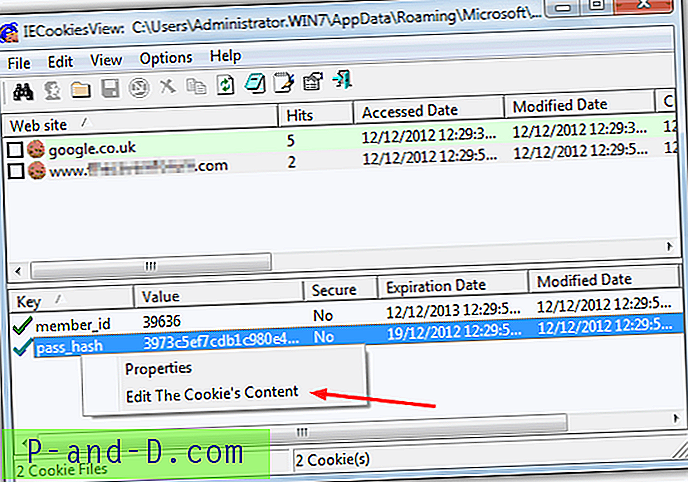
Paleiskite „IECookiesView“ ir jame bus išvardyti visi „Internet Explorer“ slapukai. Norėdami redaguoti slapuką, spustelėkite svetainę viršutiniame lange, tada visi susiję svetainės slapukai pasirodys apatiniame lange. Iš ten galite pamatyti jų galiojimo laiko stulpelį. Dešiniuoju pelės mygtuku spustelėkite klavišą ir pasirinkite Redaguoti slapuko turinį. Bus atidarytas naujas langas, kuriame galite pakeisti datą įvesdami tiesiogiai arba naudodami iškylantįjį kalendorių. Tada paspauskite Modifikuoti slapuką ir patvirtinkite.
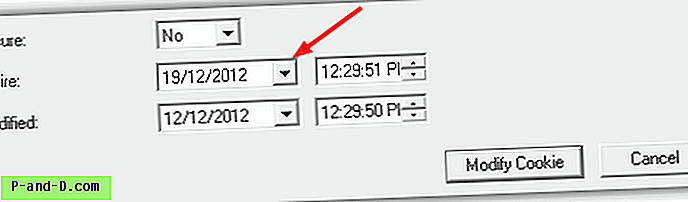
„IECookiesView“ turi parinkčių peržiūrėti slapuką „Notepad“ ar „Wordpad“ ir eksportuoti į „Firefox“ slapukų failą, be įvairių ištrynimo ir naikinimo funkcijų. Jei dėl kokių nors priežasčių programa neranda jūsų slapukų failų, juos galima rankiniu būdu rasti naudojant parinktį Pasirinkti slapukų aplanką. Veikia „Windows 95“ ir naujesnėse versijose.
Atsisiųskite „IECookiesView“
Kitame puslapyje yra slapukų galiojimo pabaigos redagavimas, skirtas daugiau interneto naršyklių.
1 2Toliau › Peržiūrėti visus




